Cadastro do número
Como configurar uma conta na Meta Para API Oficial no Workchat.
 1º Fase – Criar conta na Meta Business Suite
1º Fase – Criar conta na Meta Business Suite
1. Acesse o site da Meta Business Suite;
2. Realize o Login ou crie uma conta nova do Facebook:

 2º Fase – Criar Aplicativo
2º Fase – Criar Aplicativo
1. Acesse o site https://developers.facebook.com/

2. Faça o Login com sua conta que foi criada na Meta Business Suite:

3. Após realizar o login, visualizamos uma página com todos os aplicativos, nesse caso iremos criar um para o WhatsApp clicando em “Criar Aplicativo”:

4. Após clicar em criar aplicativo, esta tela abrirá para e deve-se informar o nome do App (esse registro é apenas interno) e o E-mail que será utilizado para receber os comunicados do App (caso tenha algum incidente ou algo do tipo). Em seguida clique para Avançar:

5. Na próxima etapa, marque o que você quer fazer com esse aplicativo, informando “Outro”, pois é o que irá liberar o produto de WhatsApp no aplicativo:

6. Selecione o tipo do aplicativo que será “Empresa” e clique para Avançar:

7. Preencha corretamente os campos de acordo com a sua empresa, lembrando de deixar a “Conta Empresarial” em branco que o próprio Facebook criará uma automaticamente para você.
Feito isso clique em “Criar Aplicativo”

8. Com o aplicativo Criado, devemos selecionar o produto que será utilizado, que no caso será o “WhatsApp”:

9. Ao clicar em configurar essa tela abrirá, caso necessário selecione a conta empresarial criada, após isso clique em continuar.

 3ºFase – Configurar o número no aplicativo
3ºFase – Configurar o número no aplicativo
1. Com os passos anteriores concluídos agora devemos configurar o número, primeiro de tudo é válido lembrar que caso o número tenha conta no WhatsApp Business deve-se excluir
2. Nas configurações do produto, no caso do WhatsApp devemos acessar a aba de “Configurações da API”.

3. No final da página, encontramos a “Etapa 5: Adicione um número de telefone” e um botão de “Adicionar telefone”.

4. Preencha as informações requisitadas e clique em “Continuar”:
A. Nome de exibição: nome que aparecerá no perfil da conta do WhatsApp para os contatos;
B. Categoria: categoria da empresa ou que o número irá atender;
C. Descrição: o que ficará como complemento/apresentação da empresa ou do que o número irá atender.

5. Informe o número de telefone que irá cadastrar na API e marque se prefere receber um SMS ou Ligação telefônica (para números fixos) para que a Meta envie o código de verificação do WhatsApp:

6. Insira o código para confirmar o número:

7. Após isso, o número estará devidamente cadastrado no App. Caso o “Token de acesso” do app esteja vazio, gere conforme os passos abaixo:
A. Clique em “Gerar token de acesso”:

B. Após isso, selecione a primeira opção, para manter o token nesse número e nos demais e depois clique em “Continuar”:

Com isso, o token estará pronto, e poderá ser feito a configuração no Business Suite e no Workchat.
 4ºFase – Cadastrar o número configurado na Meta dentro do Workchat
4ºFase – Cadastrar o número configurado na Meta dentro do Workchat
Para configurar o número dentro do Workchat devemos coletar alguns dados no caso são:
Token
1. Para coletar o token, devemos acessar o Link da Meta Business Suite, e após fazer o login na sua conta, clique em “Configurações”:

2. Com isso acesse o portfólio empresarial que você cadastrou o aplicativo no Developers para criarmos os próximos itens. O primeiro será o “Usuário de Sistema”. Acesse pelo menu da esquerda e depois clique em “Adicionar”:

3. Com isso, cadastre o nome e e marque a permissão (System user role) como “Admin”:

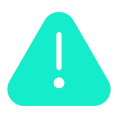 |
Importante: A Meta possui apenas um usuário de sistema com a função de “Admin” por portfólio empresaria. Caso já tenha um usuário para outra finalidade, pode utilizar o mesmo para os próximos passos que funcionará da mesma maneira. |
4. Com o usuário devidamente criado, abra o mesmo, e clique em “Atribuir ativos”:

5. Com isso, selecione o App criado no Developers para que ele seja devidamente vinculado com o Usuário de Sistema e sejam liberadas todas as permissões, marcando o “Controle Total” marcando a chave “Gerenciar App”. Após isso, clique em “Atribuir Ativos”:

6. Com o App devidamente atribuído é possível Gerar o Token que será cadastrado no Workchat. Para isso, ainda dentro do usuário de sistema, clique em “Gerar Token”:

7. Selecione o App e clique em “Avançar”:

8. Após isso, marque para o Token nunca expirar. Caso contrário, será necessário refazer a cada 60 dias, o que não é indicado, pois não há nenhum aviso prévio de que será necessário gerar um novo. Após isso, clique em “Avançar”: 
9. Depois, marque as seguintes permissões: “Business_management”, “WhatsApp_business_messaging” e “WhatsApp_business_management”, “whatsapp_business_manage_events” e clique em “Gerar Token”:

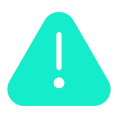 |
Importante: Em alguns casos (quando a conta possui mais usuários com controle total da conta) a Meta pode solicitar aprovação de outro usuário para gerar o Token. Por isso, é importante ter contato com todos os usuários da conta para que eles possam aprovar a solicitação de token. Também pode ser solicitado a verificação de duas etapas da seu perfil do Facebook, podendo ser enviado um código por E-mail, SMS ou aplicativos de Autenticação. Aqui, vai depender de como está configurado o seu perfil do Facebook. |
10. Com o token pronto, clique em “Copiar” para ser cadastrado no Workchat. Após ter copiado para a área de transferência, clique em “Done” para fechar essa tela:

11. No Workchat, siga o seguinte caminho e clique em “Criar novo número” e selecione “API Oficial:
| Mapear QR Code > Novo Número > API Oficial |

Após preencher o token, é necessário trazer o campo “Identificação da Conta do WhatsApp Business”. Para isso, é necessário seguir os passos da etapa de “Instalação da Cona do WhatsApp Business”.
Identificação do número do WhatsApp Business
1. Para preencher o “Identificação da Conta do WhatsApp Business” será necessário acessar as “Contas do WhatsApp” no Meta Business Suite conforme abaixo:

2. Selecione a conta com o nome atribuído ao perfil do WhatsApp Business no Developers. Após selecionar a conta, clique no código de “Identificação” que será copiado para a área de transferência no mesmo momento:

3. Com o código de identificação copiado, basta colar no Workchat no campo “Identificação da Conta do WhatsApp Business” e depois clicar em “consultar”:

Assim, o número estará disponível para seleção no Workchat.
Número
1. O número aparecerá assim que a consulta for feita. Dessa forma, selecione o número dessa conta:

Com o número selecionado, o Workchat irá preencher o “Identificação do número de telefone”. Esse código não será utilizado, mas também não poderá ser alterado, pois é um registro de chave primária na Meta utilizado para fazer a comunicação com o número.
 5ª Fase – Webhook
5ª Fase – Webhook
1. Para configurarmos o webhook será necessário voltar ao Developers do Facebook, no mesmo App que o número foi cadastrado.
2. Em seguida será necessário clicar em “configurações” na seção de “Whatsapp”:

3. Em seguida, será necessário copiar a “Key” do Workchat. Clique no botão “Copiar Chave” e em seguida em “Copiar”.

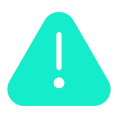 |
Importante: Caso seja o segundo número da API Oficial cadastrado na base do Workchat, a chave será a mesma e já virá preenchida. Basta copiar a chave já existente. |
4. Ao copiar a Key, cole no Developers do Facebook no campo “Verificar Token”:

5. Após isso, clique em “Copiar URL de retorno de chamada do webhook”. Com isso, o URL estará na sua área de transferência. Após isso, clique em “Gravar”:

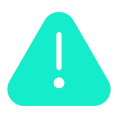 |
Importante: O número precisa estar salvo. Se não, a Meta não irá reconhecer o Webhook no App do Developers. |
6. Com o URL copiado, cole no campo “URL de callback” e clique em “Verificar e salvar”: conforme abaixo:

A página será reiniciada automaticamente, e serão liberados os campos para serem marcados.
7. Com os campos disponíveis, todos deverão ser marcados.

8. Marque todas as opções de campos de webhook. Alguns campos podem não ser marcados, mas não será problemas. Os campos que podem ficar desmarcados são “messeging_handovers”, “message_achoes” e “detected_outcomes”.
![]() Nota: para o cadastro do segundo número em diante na API oficial, deverá ser utilizado o Token e copiar a URL de retorno de chamada do webhook do primeiro número cadastrado na API oficial.
Nota: para o cadastro do segundo número em diante na API oficial, deverá ser utilizado o Token e copiar a URL de retorno de chamada do webhook do primeiro número cadastrado na API oficial.
Com isso, o cadastro estará completo para utilizar a API Oficial. Porém, também é necessário ter uma forma de pagamento válida na Meta para poder enviar templates para iniciar novas janelas de comunicação com os contatos e fazer disparos em massa. Veja como funciona o envio de templates na Meta clicando aqui.
![]() IMPORTANTE: Não ter uma forma de pagamento cadastrada na Meta pode implicar no banimento do número ou da conta do WhatsApp Business. Por isso, cadastre o quanto antes. Veja como funciona o cadastro clicando aqui.
IMPORTANTE: Não ter uma forma de pagamento cadastrada na Meta pode implicar no banimento do número ou da conta do WhatsApp Business. Por isso, cadastre o quanto antes. Veja como funciona o cadastro clicando aqui.
![]()
Ficou com dúvidas? Entre em contato com o time técnico pelo nosso sistema de chamados clicando aqui ou pelo nosso formulário de suporte.
![]()




